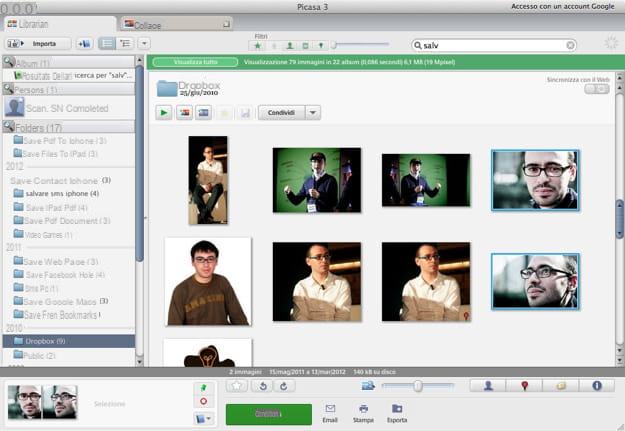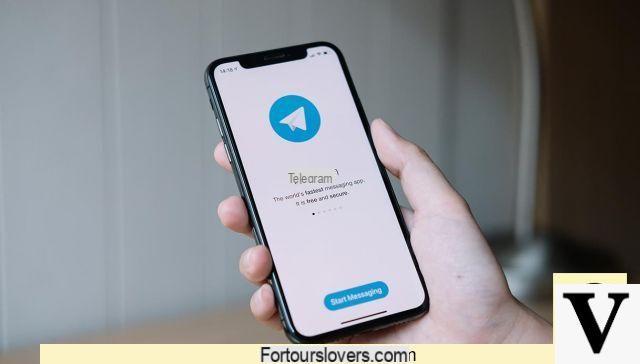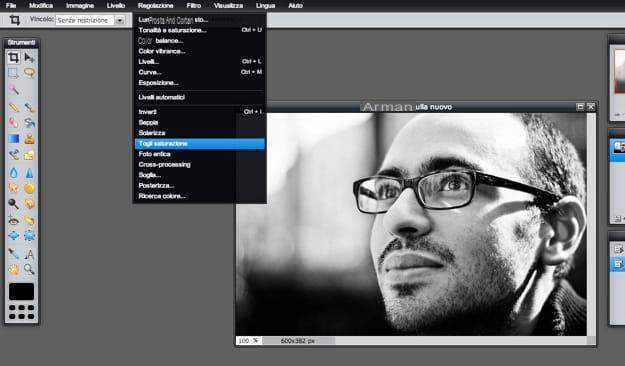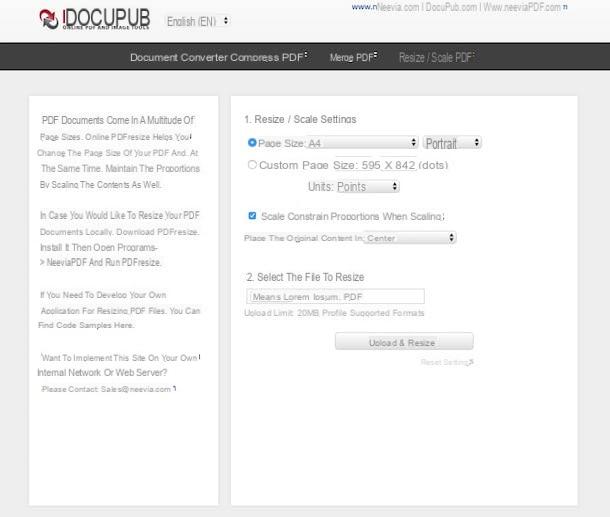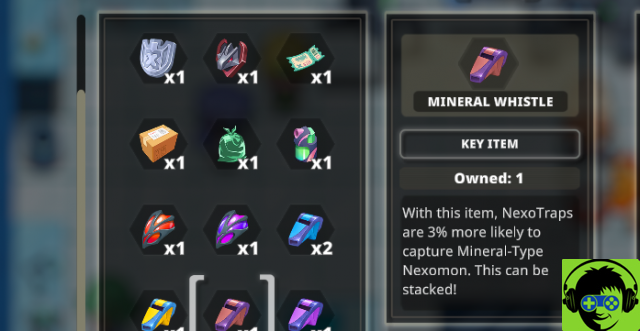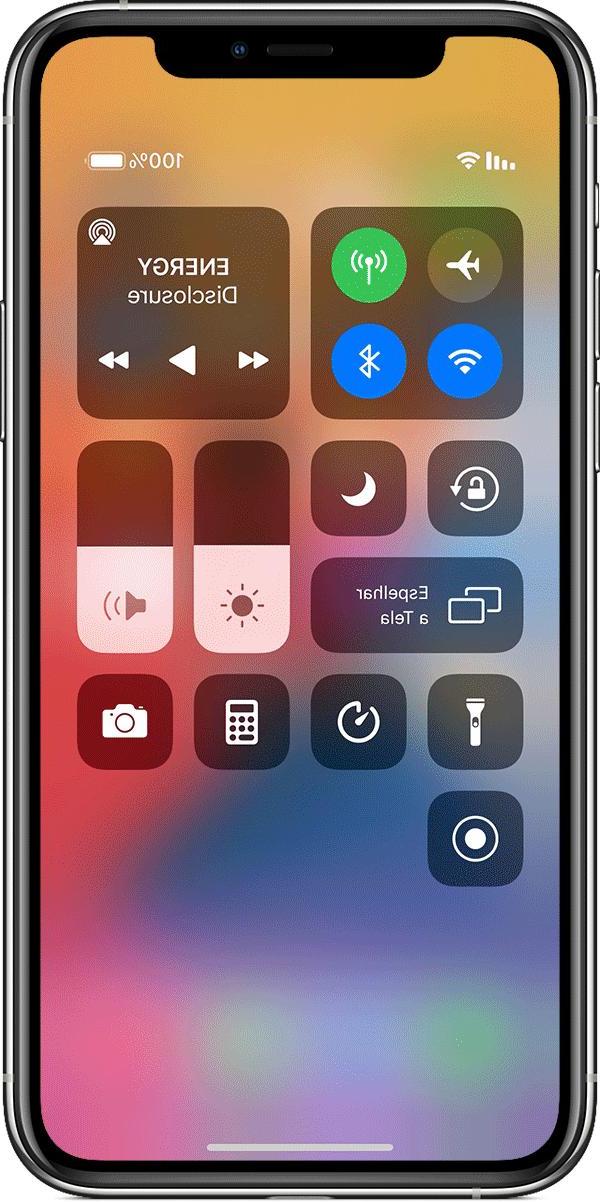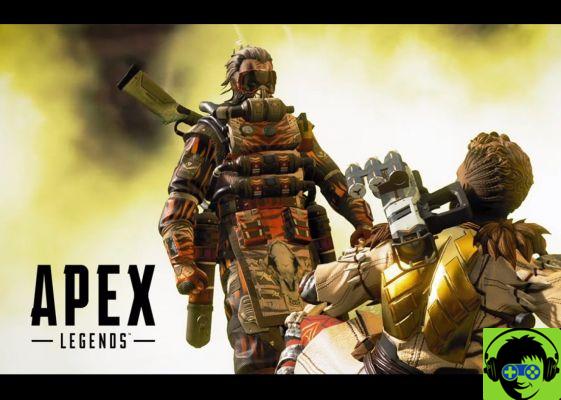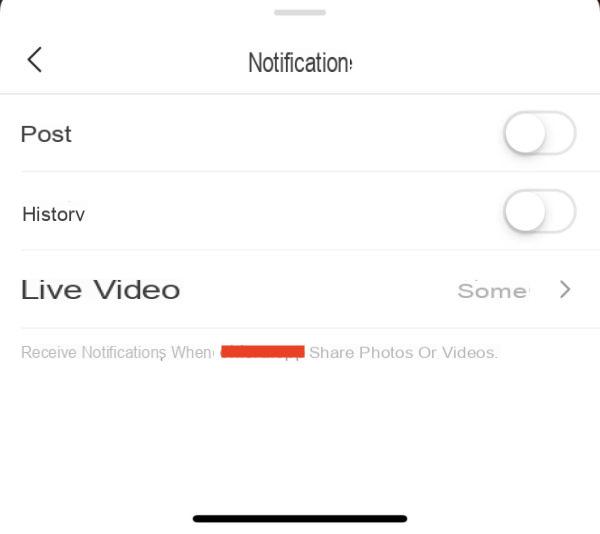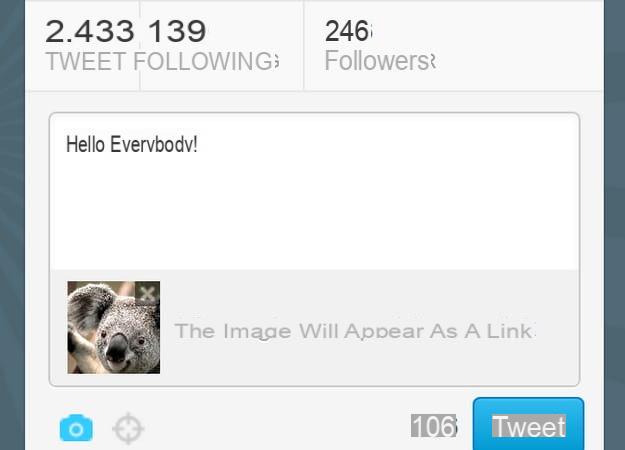Quizás 14 años es demasiado tiempo, pero finalmente podemos decir que también podemos usar el cajón de aplicaciones en iOS y en particular en el iPhone. Se llama "Biblioteca de aplicaciones" y se presenta como una de las principales novedades de la decimocuarta versión del sistema operativo móvil de Apple. En esta guía, por lo tanto, intentaremos analizarlo en todas sus características para comprender cómo usarlo de la mejor manera.
¿Qué es la biblioteca de aplicaciones de iPhone?
Tal como se anticipó, la biblioteca de aplicaciones no es más que la transposición del clásico cajón de aplicaciones de Android en iOS. Esta biblioteca no se puede desactivar de ninguna manera y se puede acceder haciendo un deslizamiento más hacia la derecha en la última página de la página de inicio del iPhone. La "Biblioteca de aplicaciones" está disponible a partir de iOS 14, por este motivo, si no puede verla, verifique que la actualización mencionada anteriormente esté instalada en el dispositivo en cuestión.
A diferencia de las carpetas clásicas, dentro de la biblioteca de aplicaciones, todas las aplicaciones se ordenan automáticamente por categoría desde el sistema operativo y no hay opción para cambiarlos o moverlos.
Cómo ocultar aplicaciones de la casa del iPhone
Por lo tanto, al estar diseñado para incluir todas las aplicaciones descargadas en el iPhone, una de las mejores características de la biblioteca de aplicaciones se basa en el hecho de que puede eliminar algunas aplicaciones poco utilizadas de la casa principal de iOS, manteniéndolos en todo caso instalados en el dispositivo y accesibles a través de la citada biblioteca. Para comprender cómo ocultar una o más aplicaciones de la pantalla de inicio, lo invitamos a leer el artículo dedicado a este procedimiento.
Cómo usar la biblioteca de aplicaciones de iPhone
Inmediatamente después de llegar a la biblioteca de aplicaciones, se dará cuenta de inmediato de que se encuentra frente a carpetas más grandes. En realidad, el comportamiento de los grupos mostrados será sustancialmente diferente. De hecho, al hacer clic en una de las aplicaciones con mayores dimensiones, esta se abrirá normalmente.
Para expandir la categoría en su lugar y abrir una de las aplicaciones más pequeñas, haga clic en el subgrupo en la parte inferior derecha del cuadro.
Todos los grupos se dividirán automáticamente por categoría, con la excepción de los dos primeros, que mostrarán las aplicaciones sugeridas por Siri y aquellas descargado más recientemente. Para buscar una aplicación específica o ver todas las aplicaciones en una lista ordenada alfabéticamente, todo lo que necesita hacer es hacer clic en el campo de búsqueda en la parte superior.
En caso de que desee mostrar una aplicación (no presente) en la casa principal del iPhone, simplemente mantenga presionada la aplicación en cuestión y luego haga clic en "Agregar a la casa".
Cómo ver notificaciones en la biblioteca de aplicaciones de iPhone
Para concluir con el capítulo "Biblioteca de aplicaciones", veamos inmediatamente cómo habilitar la insignia de notificación aplicaciones también dentro de la pantalla antes mencionada.
- Abre la aplicación "Configuración" su iPhone
- Continua con "Schemrata Home"
- Activar la voz "Mostrar en la biblioteca de aplicaciones" debajo de la sección "INSIGNIA DE NOTIFICACIÓN"
¿Dudas o problemas? Te ayudamos
Recuerde suscribirse a nuestro canal de Youtube para videos y otras reseñas. Si quieres estar al día, suscríbete a nuestro canal de Telegram y síguenos en Instagram. Si desea recibir soporte para cualquier pregunta o problema, únase a nuestra comunidad de Facebook o contáctenos en Instagram. ¡No olvides que también hemos creado un buscador lleno de cupones exclusivos y las mejores promociones de la web!